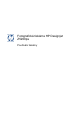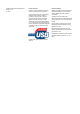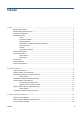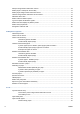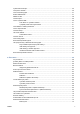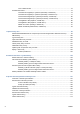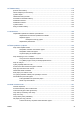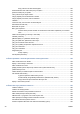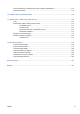Fotografická tiskárna HP Designjet Z5200ps Používání tiskárny
© 2009 Hewlett-Packard Development Company, L.P. 1. vydání Právní informace Ochranné známky Informace v tomto dokumentu mohou být změněny bez předchozího upozornění. Adobe®, Acrobat®, Adobe Photoshop® a Adobe® PostScript® 3™ jsou ochranné známky společnosti Adobe Systems Incorporated. Jediné záruky poskytované k produktům a službám HP jsou výslovně uvedeny v prohlášení o záruce, které se dodává společně s těmito produkty a službami.
Obsah 1 Úvod ................................................................................................................................................................. 1 Bezpečnostní opatření ......................................................................................................................... 1 Služba podpory HP Start-Up Kit ........................................................................................................... 2 Dokumentace ktiskárně .........................
Přístup k integrovanému webovému serveru ..................................................................................... 18 Změna jazyka v nástroji HP Printer Utility .......................................................................................... 19 Změna jazyka integrovaného webového serveru ............................................................................... 19 Chránění integrovaného webového serveru heslem .......................................................................
Výběr možností okrajů ........................................................................................................................ 45 Tisk pomocí zkratek ........................................................................................................................... 46 Tisk na zavedený papír ...................................................................................................................... 47 Změna měřítka tisku ......................................................
Tisk v odstínech šedi ......................................................................................................... 73 Scénáře řízení barev .......................................................................................................................... 74 Tisk barevné fotografie pro vystavení (Photoshop, ovladač PS) ....................................... 74 Tisk barevné fotografie pro vystavení (Photoshop, ovladač PCL3) ...................................
10 Údržba tiskárny ......................................................................................................................................... 116 Kontrola stavu tiskárny ..................................................................................................................... 116 Čištění vnějšího povrchu tiskárny ..................................................................................................... 116 Výměna čepele ...................................................
Stopy inkoustu na zadní straně papíru ............................................................................ 146 Svislé tečkované nebo čárkované pruhy na výtisku ......................................................................... 146 Svislé souvislé pruhy na výtisku ....................................................................................................... 147 Černý inkoust se při dotyku smaže ...........................................................................................
Funkce ovladače jsou nedostupné při tisku z programu QuarkXpress ........................................... 170 Upozornění tiskárny ......................................................................................................................... 170 16 Chybové zprávy na předním panelu ....................................................................................................... 172 17 oddělení péče o zákazníky společnosti HP .................................................................
x CSWW
Úvod Úvod 1 ● Bezpečnostní opatření ● Služba podpory HP Start-Up Kit ● Dokumentace ktiskárně ● Použití této příručky ● Hlavní funkce tiskárny ● Hlavní části tiskárny ● Přední panel ● Software tiskárny ● Interní výtisky tiskárny Bezpečnostní opatření Následující opatření zaručují správné používání tiskárny a brání tomu, aby nedošlo k poškození tiskárny. Vždy postupujte podle těchto opatření. CSWW ● Používejte napájecí napětí uvedené na výrobním štítku zařízení.
Úvod ◦ pokud z tiskárny vycházejí neobvyklé zvuky, odlišné od zvuků při běžném provozu, ◦ pokud vnitřní části tiskárny přišly do kontaktu s kovovým předmětem nebo kapalinou (s výjimkou součástí čistících sad HP), ◦ během bouřky, ◦ při výpadku elektřiny. Služba podpory HP Start-Up Kit Služba podpory HP Start-Up Kit je disk CS dodaný s tiskárnou. Obsahuje software a dokumentaci k tiskárně.
Řešení obecných problémů s tiskárnou na stránce 166 ● Chybové zprávy na předním panelu na stránce 172 Úvod ● Příslušenství, podpora a technické specifikace Tyto kapitoly, Příslušenství na stránce 124, oddělení péče o zákazníky společnosti HP na stránce 174 a Specifikace tiskárny na stránce 178, obsahují referenční informace včetně kontaktu na oddělení péče o zákazníky společnosti HP, specifikací tiskárny a číselných kódů papíru, inkoustového spotřebního materiálu a ostatního příslušenství.
Úvod ● Vysoce výkonné funkce, jako například odesílání několika souborů úloh, náhled úloh, vytváření front a spojování úloh pomocí programu HP Printer Utility, viz Přístup k nástroji HP Utility na stránce 18, nebo pomocí integrovaného webového serveru tiskárny, viz Přístup k integrovanému webovému serveru na stránce 18 ● Informace o použití inkoustu a papíru dostupné na webových stránkách integrovaného webového serveru - viz Přístup k integrovanému webovému serveru na stránce 18 ● Široká možnost výběr
Úvod Zadní strana 1. Vřeteno 2. Držáky vřetena 3. Držák dokumentů 4. Konektory pro komunikační kabely a volitelné příslušenství 5. Síťový vypínač 6. Zásuvka napájecího kabelu 7. Podavač papíru Přední panel Přední panel tiskárny je umístěn uprostřed na přední straně tiskárny. Má následující důležité funkce: CSWW ● Pomáhá při řešení problémů s tiskárnou. ● Používá se k provádění určitých úkonů, například k ořezávání nebo vysouvání papíru.
Přední panel má následující části: 1. Tlačítka pro přímý přístup: Úvod ● První tlačítko: Zobrazit množství inkoustu, viz část Kontrola stavu inkoustových kazet na stránce 107 ● Druhé tlačítko: Zobrazit vložený papír, viz část Zobrazení informací o papíru na stránce 33 ● Třetí tlačítko: Vysunout papír, viz části Uvolnění nekonečného papíru na stránce 29 a Zavedení samostatného listu na stránce 32 ● Čtvrté tlačítko: Posuv listu a oříznutí, viz část Zavedení a oříznutí papíru na stránce 40 2.
● Program HP Utility, viz Přístup k nástroji HP Utility na stránce 18, umožňuje: ◦ správu tiskárny včetně barev pomocí nástroje HP Color Center, ◦ správu úloh – viz Zpráva fronty úloh na stránce 99, ◦ zobrazení stavu inkoustových kazet, tiskových hlav a papíru, ◦ zobrazení informací o tiskových úlohách, viz Získávání informací o využití tiskárny na stránce 104, ◦ aktualizace firmwaru tiskárny, viz Aktualizace firmwaru na stránce 121, ◦ přístup do informační databáze HP Knowledge Center, ◦ změn
2 Instalace softwaru Instalace softwaru ● Výběr metody připojení ● Připojení tiskárny k síti (Windows) ● Přímé připojení tiskárny k počítači (Windows) ● Odinstalování softwaru tiskárny (Windows) ● Připojení tiskárny k síti (Mac OS) ● Připojení tiskárny přímo k počítači (Mac OS) ● Odinstalování softwaru tiskárny (Mac OS) Výběr metody připojení Tiskárnu lze připojit pomocí následujících metod.
1. Poznamenejte si adresu IP z informační obrazovky na předním panelu tiskárny (v tomto případě je to 192.168.1.1): 2. Vložte do počítače CD s označenímHP Start-up Kit. Pokud se disk CD nespustí automaticky, spusťte program autorun.exe, který je umístěn v kořenové složce na disku CD. 3. Klikněte na možnost Software Installation (Instalace softwaru). 4. Klepněte na příkaz Express Network Install (Expresní instalace sítě). Nainstaluje se ovladač tiskárny PCL3 a program HP Utility.
TIP: Chcete-li kromě ovladače PostScript nainstalovat také ovladač PCL3, vyberte v seznamu nalezených tiskáren požadovanou tiskárnu a zvolte možnost Custom Installation(Vlastní instalace). 5. Pravděpodobně se zobrazí varovná zpráva o nutnosti komunikace instalačního programu skrz bránu Windows Firewall za účelem vyhledání tiskáren v síti.
Připojení tiskárny k síti (Mac OS) Chcete-li připojit tiskárnu do sítě v systému Mac OS, použijte jednu z následujících metod: ● službu Bonjour/Rendezvous, ● protokol TCP/IP. POZNÁMKA: Tiskárna nepodporuje připojení AppleTalk. ● Tiskárna musí být nastavena a zapnuta. ● Rozbočovač nebo směrovač sítě Ethernet musí být zapnutý a správně pracovat. ● Všechny síťové počítače musí být zapnuty a připojeny. ● Tiskárna musí být připojena k síti.
Instalace softwaru ● Najdete-li správný název tiskárny, přejděte doprava ke sloupci Typ připojení a zjistěte, zda obsahuje hodnotu Bonjour/Rendezvous. Zvýrazněte tento řádek. V opačném případě pokračujte dále v hledání v seznamu. ● Pokud nemůžete nalézt název tiskárny s typem připojení Bonjour/Rendezvous, zaškrtněte políčko My printer is not in the list (Tiskárna není v seznamu uvedena). Klepněte na tlačítko Continue (Pokračovat). 9. Pokračujte podle pokynů na obrazovce.
Na ploše použijte ikonu disku CD. 4. Klepněte na ikonu Mac OS X HP Designjet Installer (Instalace Mac OS X HP Designjet). 5. Postupujte podle pokynů na obrazovce. Doporučujeme použít možnost Easy Install (Jednoduchá instalace). Tato možnost nainstaluje ovladač tiskárny PCL3 (rastrový). Chcete-li nainstalovat ovladač PostScript, zvolte možnost Custom Installation (Vlastní instalace). 6. Nainstaluje se software tiskárny včetně ovladače tiskárny a programu HP Utility. 7.
Instalace softwaru 3. Na ploše použijte ikonu disku CD. 4. Klepněte na ikonu Mac OS X HP Designjet Installer (Instalace Mac OS X HP Designjet). 5. Postupujte podle pokynů na obrazovce. Doporučujeme použít možnost Easy Install (Jednoduchá instalace). Tato možnost nainstaluje ovladač tiskárny PCL3 (rastrový). Chcete-li nainstalovat ovladač PostScript, zvolte možnost Custom Installation (Vlastní instalace). 6. Nainstaluje se software tiskárny včetně ovladače tiskárny a programu HP Utility. 7.
Sdílení tiskárny Pokud je váš počítač připojen k síti, může být tiskárna přímo připojená k tomuto počítači dostupná ostatním počítačům v této síti. 1. Poklepejte na ikonu System Preferences (Předvolby systému) na panelu nabídek Dock (Dok) na pracovní ploše. 2. Výběrem položek Sharing (Sdílení) > Services (Služby) > Printer Sharing (Sdílení tiskárny) povolte sdílení tiskárny v systému MAC OS X 10.4. 3.
3 Úvodní informace k tiskárně Osobní nastavení ● Zapnutí a vypnutí tiskárny ● Změna jazyka na displeji na předním panelu ● Přístup k nástroji HP Utility ● Přístup k integrovanému webovému serveru ● Změna jazyka v nástroji HP Printer Utility ● Změna jazyka integrovaného webového serveru ● Chránění integrovaného webového serveru heslem ● Nastavení data a času ● Změna nastavení režimu spánku ● Vypnutí a zapnutí akustického signálu ● Změna kontrastu displeje na předním panelu ● Změna m
Pokud však plánujete dlouhodobé odstavení tiskárny nebo pokud není tlačítko Napájení funkční, doporučujeme vypnout tiskárnu pomocí tlačítka Napájení a potom přepnout vypínač na zadní straně do polohy vypnuto. Osobní nastavení Tiskárnu znovu zapnete pomocí vypínače na zadní straně. Pokud je tiskárna znovu zapnuta, trvá její inicializace a příprava tiskových hlav zhruba tři minuty. Příprava tiskových hlav trvá zhruba jednu minutu a 15 sekund.
Přístup k nástroji HP Utility Nástroj HP Utility umožňuje správu tiskárny z počítače připojeného prostřednictvím rozhraní USB nebo TCP/IP. ● V systému Windows spusťte nástroj HP Utility pomocí zástupce na ploše nebo z nabídky Start postupným kliknutím na následující možnosti: Všechny programy > Hewlett-Packard > HP Utility > HP Utility. Tím spustíte nástroj HP Utility a zobrazíte tiskárny nainstalované v počítači.
Změna jazyka v nástroji HP Printer Utility S nástrojem HP Utility lze pracovat v následujících jazycích: angličtina, francouzština, italština, němčina, portugalština, ruština, španělština, katalánština, japonština, korejština, tradiční čínština a zjednodušená čínština. ● V systému Windows vyberte položku Nástroje > Nastavit jazyk a v seznamu vyberte požadovaný jazyk. ● V systému Mac OS lze jazyk změnit stejně jako u ostatních aplikací.
Nastavení data a času Nastavení data a času tiskárny jsou užitečná zejména při zobrazení statistických údajů o úlohách (viz Zadání požadavku na zasílání statistických dat e-mailem na stránce 105). Tato nastavení lze změnit pomocí předního panelu integrovaného webového serveru. ● V integrovaném webovém serveru přejděte na kartu Setup (Nastavení) a zvolte položku Date & Time (Datum & Čas).
vyberte skupinu Configuration (Konfigurace) a možnost Network Settings (Nastavení sítě). Můžete zobrazit a změnit následující hodnoty nastavení sítě: ● Metoda konfigurace IP: Určete způsob nastavení adresy IP: BOOTP, DHCP, Auto IP nebo Ručně. ● Název hostitele: Určete název IP pro zařízení v síti, tento název může být dlouhý až 32 znaků ACSII. ● Adresa IP: Určete adresu IP tiskového serveru, duplicitní nastavení adres IP v síti TCP/IP není povoleno. ● Maska podsítě: Zadejte masku podsítě.
4 Manipulace s papírem Manipulace s papírem ● Obecná doporučení ● Vložení role na vřeteno ● Vložení role do tiskárny ● Uvolnění nekonečného papíru ● Zavedení samostatného listu ● Zavedení samostatného listu ● Zobrazení informací o papíru ● Předvolby pro papír ● Posunutí papíru ● Kontrola nerovnosti ● Údržba papíru ● Změna doby zasychání ● Zapnutí a vypnutí automatické ořezávačky ● Zavedení a oříznutí papíru Obecná doporučení TIP: Před zahájením procesu vkládání papíru zkontrol
Veškerý papír musí být dlouhý 280 mm nebo delší. Papír formátu A4 nebo US Letter nelze vkládat na šířku. TIP: Při práci s fotografickým papírem použijte bavlněné rukavice, abyste na papír nenanesli mastnotu. UPOZORNĚNÍ: Při zavádění papíru musí být koš zavřený. Vložení role na vřeteno 1. Manipulace s papírem UPOZORNĚNÍ: Zkontrolujte, zda je přihrádka listů zavřená. Sejměte pravý konec vřetena z tiskárny, pak sejměte levý konec.
2. Na obou koncích vřetena je umístěna zarážka, aby se role papíru nepohybovala. Modrá zarážka je pohyblivá a umožňuje vkládat role různé šířky. Je možné ji odstranit a nasadit novou roli papíru. Sejměte modrou zarážku papíru z konce vřetena. 3. Pokud má role nekonečného papíru 76mm kartónové jádro, zkontrolujte, zda jsou nainstalované adaptéry pro jádro dodané s tiskárnou. 4. Pokud je role papíru příliš dlouhá, položte vřeteno na stůl a nasuňte roli papíru na stole.
6. Nasaďte modrou zarážku papíru na otevřený konec vřetena a posuňte ji ke konci role. 7. Zkontrolujte, zda je modrá zarážka papíru nasunuta co nejblíže k roli papíru. Oba konce role musí být těsně u zarážek. Pokud jste pravidelným uživatelem různých typů papíru, můžete měnit role papíru rychleji, pokud role různých typů papíru předem nasunete na různá vřetena. Vřetena je možno dokoupit - viz Příslušenství na stránce 124. Vložení role do tiskárny Nekonečný papír lze do tiskárny zavést dvěma způsoby.
2. Modrý konec vřetena opřete o pravý držák vřetena. 3. Oběma rukama zasuňte vřeteno do obou držáků současně. Vřeteno zaklapne na své místo. 4. Pokud je okraj nekonečného papíru roztržený (někdy se to stane, protože okraj papíru je přichycen lepicí páskou) nebo není rovný, vytáhněte papír lehce přes ořezávačku a okraj papíru seřízněte. Manipulace s papírem TIP: Papír ořízněte co nejrovněji, nerovně oříznutý papír by se nezavedl správně.
5. Okraj papíru vložte do podavače. 6. Otáčejte vřetenem směrem k podavači, dokud neucítíte odpor. Tiskárna detekuje papír a automaticky ho zavede do tiskárny. 7. Jakmile je papír vložen do tiskárny, přední panel zobrazí dotaz, zda se zavádí nekonečný papír, nebo list papíru. Pomocí tlačítek Nahoru a Dolů vyberte možnost Roll (Nekonečný papír) a potom stiskněte tlačítko OK. 8. Vyberte příslušnou kategorii a typ papíru.
11. Po vyrovnání nekonečného papíru zobrazí přední panel zprávu Ready (Připraveno) a tiskárna je připravena k tisku. Pokud není nekonečný papír vyrovnán, postupujte podle pokynů na displeji na předním panelu tiskárny. 12. Pokud je papír na roli uvolněný, zlehka ho za konce vřetena naviňte zpět, aby byl navinutý těsně. POZNÁMKA: Máte-li při zavádění papíru neočekávané potíže, prostudujte část Papír nelze úspěšně zavést na stránce 132.
Uvolnění nekonečného papíru Před uvolněním nekonečného papíru zkontrolujte, zda je ještě papír na vřetenu, nebo zda již konec papíru není připevněn k roli. Dále postupujte podle příslušných pokynů s ohledem na zjištěnou skutečnost. TIP: Během tisku se nedotýkejte papíru, neboť může dojít k poškození kvality výtisku. Vysunutí papíru pomocí tlačítka, pokud je papír ještě na vřetenu Pokud je papír stále ještě na vřetenu, postupujte následujícím způsobem. 1.
Zavedení samostatného listu Lis papíru lze do tiskárny zavést dvěma způsoby. Doporučujeme používat jednoduchou metodu zavádění. Před zavedením listu papíru musí být vysunuty všechny ostatní zavedené nekonečné papíry nebo listy papíru, viz Uvolnění nekonečného papíru na stránce 29 nebo Zavedení samostatného listu na stránce 32. POZNÁMKA: U listů silnějších než 0,5 mm je potřeba uvolnit za tiskárnou prostor odpovídající délce zaváděného listu. Jednoduchý způsob zavádění 1.
5. Vyberte příslušnou kategorii a typ papíru. TIP: Pokud jste vložili papír, jehož název není uveden seznamu typů papíru, prostudujte téma Papír daného typu není v ovladači na stránce 134. 6. Je-li povolena kontrola nerovnosti (viz Kontrola nerovnosti na stránce 38), tiskárna zkontroluje zarovnání papíru a změří list. Pokud je kontrola nerovnosti zakázána, bude třeba list zarovnat ručně. 7. Pokud byl papír vložen správně, zobrazí přední panel zprávu Ready (Připraveno) a tiskárna je připravena k tisku.
Manipulace s papírem 2. Na předním panelu vyberte ikonu nabídky Paper (Papír) 3. Vyberte možnost Paper load (Zavedení papíru). 4. Vyberte možnost Load sheet (Zavést list papíru). 5. Pokračujte krokem 5 jednoduchého postupu zavádění papíru. . Zavedení samostatného listu Chcete-li vysunout list bez tisku, použijte tlačítko Vysunout papír nebo použijte nabídku Paper (Papír). Chcete-li po tisku vysunout jeden list, stačí jednoduše vytáhnout list z tiskárny.
Použití nabídky Paper (Papír) List papíru je možné vysunout také pomocí nabídky Paper (Papír) z předního panelu. 1. Na předním panelu vyberte ikonu nabídky Paper (Papír) 2. Vyberte možnost Unload paper (Vysunout papír). List papíru se vysune z přední části tiskárny. Zde ho můžete chytit do ruky nebo nechat spadnout do koše. . Manipulace s papírem Zobrazení informací o papíru Informace o vloženém papíru zobrazíte stisknutím tlačítka Zobrazit vložený papír na předním panelu.
POZNÁMKA: Fotografický a křídový papír vyžadují opatrnou manipulaci, viz část Tisk je odřený nebo poškrábaný na stránce 145. Předvolby pro papír Každý podporovaný typ papíru má vlastní charakteristiky. Pro zajištění optimální kvality tisku změní tiskárna způsob tisku na každý odlišný typ papíru. Některé typy mohou například potřebovat více inkoustu a jiné delší čas pro zasychání inkoustu. Takže tiskárna musí získat popis požadavků pro každý typ papíru. Tento popis se nazývá předvolba pro papír.
6. Zkontrolujte, zda se nový typ papíru zobrazuje na předním panelu tiskárny v kategorii Additional paper (Další papír) nebo Custom paper (Vlastní papír). 7. Spusťte nástroj HP Utility a synchronizujte nový typ papíru s ovladačem. Vyberte tiskárnu, poté kartu Color Center (Centrum barev), dále položky Paper Preset Management (Správa předvoleb pro papír) a Synchronize Paper Presets (Synchronizovat předvolby pro papír) (v systému Mac OS tlačítko ).
6. Zaveďte vlastní papír podle pokynů v části Vložení role do tiskárny na stránce 25 nebo Zavedení samostatného listu na stránce 30. Název papíru naleznete na předním panelu v kategorii Custom paper (Vlastní papír). 7. Vyberte v Centru barev název profilu ICC. Tento název použijete pro výběr profilu v aplikaci. 8. V systému Windows klepněte na tlačítko Další, v systému Mac OS na tlačítko Continue (Pokračovat). 9.
6. ● Film: Pro syntetické filmové materiály se většinou používá fotografický černý inkoust, relativně nízké limity pro použití inkoustu a vysoká pozice tiskové hlavy. ● Materiál pro podsvětlení: Pro syntetické materiály pro podsvětlení se používá fotografický černý inkoust, vysoké limity pro použití inkoustu, vysoká pozice tiskové hlavy a tiskne se se zvednutými kolečky.
(Správa předvoleb pro papír > Tvorba profilu papíru). Pokud jste použili standardní proces tvorby profilu modulu Color Center, není tento krok potřebný, protože je profil k předvolbám pro papír připojen automaticky. Další informace o postupech dostupných v Centru barev naleznete v části Souhrn procesu řízení barev na stránce 63. Předvolba pro papír byla vytvořena. Bude možné vybrat typ papíru na předním panelu i z ovladače v kategorii Custom paper (Vlastní papír).
POZNÁMKA: Fotografický a křídový papír vyžadují opatrnou manipulaci, viz část Tisk je odřený nebo poškrábaný na stránce 145. Změna doby zasychání Dobu zasychání lze změnit tak, aby vyhovovala zvláštním podmínkám pro tisk, například při tisku většího množství výtisků, kde čas hraje důležitou roli, nebo pokud potřebujete mít jistotu, že inkoust před manipulací s výtiskem oschne. POZNÁMKA: Většina typů papíru nevyžaduje žádnou dobu zasychání.
Zavedení a oříznutí papíru Chcete-li zavést a oříznout papír a automatická ořezávačka je vypnuta nebo pokud papír nemá rovný přední okraj, stiskněte na předním panelu tlačítko Konec stránky a oříznutí.
5 Tisk ● Vytvoření tiskové úlohy ● Výběr kvality tisku ● Výběr formátu papíru ● Výběr možností okrajů ● Tisk pomocí zkratek ● Tisk na zavedený papír ● Změna měřítka tisku ● Náhled na tisk ● Tisk konceptu ● Tisk ve vysoké kvalitě ● Tisk obrázků s 16bitovými barvami ● Tisk ve stupních šedi ● Tisk bez okrajů ● Jak otočit obrázek ● Tisk čar oříznutí ● Tisk na listy papíru ● Ekonomické používání papíru ● Jak spojovat úlohy a šetřit tak nekonečný papír ● Ekonomické používání
Tisk souborů pomocí integrovaného webového serveru V nástroji HP Utility nebo v integrovaném webovém serveru vyberte ve skupině Job Center (Centrum úloh) možnost Submit Job (Odeslat úlohu). Zobrazí se následující okno. Stiskněte tlačítko Add files (Přidat soubory) a zvolte soubory v počítači, které chcete vytisknout.
● datum a čas přijetí úlohy tiskárnou, ● název zadaný uživatelem odesílajícím úlohu. Kliknutím na nadpis libovolného sloupce seřadíte tento seznam podle informací v daném sloupci. Je možné vybrat jednu nebo více úloh ze seznamu a provést s nimi pomocí tlačítek umístěných nad seznamem následující operace: ● Print (Tisk): Vybrané úlohy se vytisknou s původním nastavením. Průběh tisku bude možné sledovat na stránce Job queue (Fronta úloh). ● Advanced print (Upřesnit tisk).
● V dialogovém okně Print (Tisk) systému Mac OS X 10.5 nebo 10.6 (ovladač PostScript): Přejděte na panel Papír/Kvalita a podívejte se do části Možnosti kvality. Pokud vyberete možnost Standard (Standardní) možnosti kvality, zobrazí se jednoduchý jezdec, pomocí něhož můžete nastavit rychlost nebo kvalitu. Pokud vyberete možnost Custom (Vlastní), zobrazí se specifičtější možnosti nastavení kvality, jak bylo popsáno výše.
Vlastní formáty papíru Chcete-li zvolit nestandardní formát papíru, který není uveden v seznamu formátů papíru: ● V systému Windows existují tři různé způsoby: ◦ V dialogovém okně ovladače vyberte ze seznamu formátů papíru na kartě Papír/Kvalita možnost Vlastní, poté zadejte název a rozměry nového formátu papíru a klepnutím na tlačítko Uložit uložíte nový formát papíru.
● V dialogovém okně Print (Tisk) systému Mac OS X 10.5 nebo 10.6 (ovladač PostScript): vyberte panel Margins/Layout. ● Na stránce odeslání úlohy integrovaného webového serveru: Vyberte možnosti Advanced settings > Paper > Layout/Margins (Upřesnit možnosti > Papír > Rozvržení/Okraje). Zobrazí se alespoň některé z následujících možností. POZNÁMKA: V systému Mac OS dostupnost možností pro okraje závisí na vybraném formátu papíru v dialogovém okně Nastavení stránky.
Pravděpodobně se zobrazí seznam dostupných zkratek. Vyberte zkratku, která odpovídá tomu druhu tiskové úlohy, který chcete zrealizovat. Možnosti ovladače budou nyní nastaveny tak, aby vyhovovaly příslušné tiskové úloze. Můžete rovnou tisknout, nebo si prohlédnout nastavení a zkontrolovat, zda vám vyhovují. Případně můžete vybrat zkratku a poté ručně některá nastavení pozměnit. TIP: Zkontrolujte alespoň ta nastavení, která jsou zobrazena na kartě Zkratky pro tisk (formát dokumentu, orientace atd.).
Změnu měřítka obrázku lze provést následujícími způsoby: ● V dialogovém okně ovladače systému Windows: Přejděte na kartu Features (Funkce) a podívejte se na nastavení Resizing Options (Možnosti změny velikosti). ◦ Možnost Print document on (Tisknout dokument na) upravuje velikost obrázku podle vybraného formátu papíru. Pokud například vyberete formát papíru ISO A2 a pokud tisknete obrázek velikosti A3, bude tento obrázek zvětšen tak, aby pokryl papír formátu A2.
● V systému Mac OS lze náhled na tisk zobrazit následujícími způsoby: ◦ Použitím možnosti náhledu na tisk v použité aplikaci. ◦ Klepněte na tlačítko Preview (Náhled) v dolní části dialogového okna Print (Tisk). Jedná se o základní náhled na tisk poskytovaný systémem Mac OS. ◦ Používáte-li ovladač PostScript, zkontrolujte možnost Show print preview (Zobrazit náhled tisku) v dialogovém okně ovladače Printing (Tisk) na panelu Finishing (Úpravy).
Tisk konceptu Rychlý tisk náhledu lze spustit následujícími způsoby: ● V dialogovém okně ovladače systému Windows: Přejděte na kartu Papír/Kvalita a použijte nastavení Kvalita tisku. Přesuňte jezdec kvality tisku zcela doleva (”Rychlost”). ● V dialogovém okně Print (Tisk) systému Mac OS (ovladač PCL3): Přejděte na panel Paper Quality (Kvalita papíru) a přesuňte jezdec kvality tisku zcela doleva (Speed – Rychlost). ● V dialogovém okně Print (Tisk) systému Mac OS X 10.
● V dialogovém okně Print (Tisk) systému Mac OS X 10.5 nebo 10.6 (ovladač PostScript): Přejděte na panelPaper Quality (Kvalita papíru) a přesuňte jezdec kvality tisku zcela doprava (Kvalita). ● Na stránce odeslání úlohy integrovaného webového serveru: Vyberte možnosti Basic settings > Print quality > Standard options > Quality (Základní nastavení > Kvalita tisku > Standardní možnosti > Kvalita).
TIP: Některé aplikace odmítají uložit obrázek s 16bitovými barvami ve formátu JPEG, jiné automaticky převádějí barvy na 8bitové. Obecně se doporučuje soubor typu TIFF, neboť poskytuje výsledek s vyšší kvalitou. Tisk ve stupních šedi Všechny barvy v obrazu lze převést do stupňů šedé následujícími způsoby: ● V aplikaci: Tuto možnost poskytuje mnoho programů. ● V dialogovém okně ovladače systému Windows: Přejděte na kartu Barva a podívejte se na nastavení Možnosti barev.
● V dialogovém okně Page Setup (Vzhled stránky) systému Mac OS X 10.5 nebo 10.6 (ovladač PostScript): Vyberte název formátu papíru, který obsahuje slova no margins (bez okrajů). Pak v dialogovém okně Print (Tisk) vyberte možnost Margins/Layout > Layout > Borderless (Okraje/ Rozvržení >Rozvržení > Bez okrajů). POZNÁMKA: Pokud vaše aplikace nemá dialog Page Setup (Nastavení stránky), využijte dialog Print (Tisk).
Tohoto výsledku lze dosáhnout následujícími způsoby: ● V dialogovém okně ovladače systému Windows: Vyberte kartu Features (Funkce) a poté možnost Rotate by 90 degrees (Otočit o 90 stupňů). ● V dialogovém okně Print (Tisk) systému Mac OS (ovladač PCL3): Vyberte možnost HP Print Preview (Náhled na tisk HP) a poté možnost Rotate by 90 degrees (Otočit o 90 stupňů).
● Na stránce odeslání úlohy integrovaného webového serveru: Vyberte postupně možnosti Advanced settings > Roll options > Enable crop lines (Upřesnit možnosti > Možnosti role > Povolit čáry oříznutí). ● Pomocí předního panelu: vyberte ikonu nabídky Setup (Nastavení) , poté Printing preferences > Paper > Enable crop lines > On (Předvolby tisku > Papír > Povolit čáry oříznutí > Zapnuto).
Rotate (Upřesnit možnosti > Možnosti role > Odstranit horní/dolní prázdné plochy nebo Otáčení). ● Pokud před tiskem zkontrolujete náhled v počítači, můžete občas předejít plýtvání papírem na výtiscích obsahujících obvyklé chyby. Viz část Náhled na tisk na stránce 48. Jak spojovat úlohy a šetřit tak nekonečný papír Spojování znamená automatický tisk obrázků nebo dokumentů na papíru vedle sebe a ne za sebou. Předchází se tak plýtvání papírem. 1. Směr posunu papíru 2. Spojování vypnuto 3.
● Na všech stránkách musí být stejné nastavení možnosti Margins (Okraje). ● Na všech stránkách musí být stejné nastavení možnosti Mirror Image (Převrácený obrázek). ● Na všech stránkách musí být stejné nastavení možnosti Rendering Intent (Vzor vykreslení). ● Na všech stránkách musí být stejné nastavení možnosti Cutter (Ořezávačka). ● Na všech stránkách musí být stejné nastavení úpravy barev. Viz část Možnosti nastavení barev na stránce 72.
Řízení barev 6 Řízení barev ● Co je to barva? ● Problém: Barva ve světě počítačů ● Řešení: Řízení barev ● Barva a tiskárna ● Souhrn procesu řízení barev ● Kalibrace barev ● Tvorba barevných profilů ● Možnosti správy barev ● Jak provést kompenzaci černého bodu ● Jak nastavit vzor vykreslení ● Emulace tiskárny ● Profesionální emulace PANTONE pro HP ● Možnosti nastavení barev ● Scénáře řízení barev Co je to barva? Svět kolem nás vidíme jako namočený v barvě, kde barva je nejdříve
Řízení barev Problém: Barva ve světě počítačů Zařízení pracující s barevnými obrázky, jako jsou tiskárny, displeje, projektory nebo televize vytváří barvy různými způsoby a s použitím různých materiálů (barviv). Displeje například používají barviva, která vyzařují červenou (dlouhá vlnová délka), zelenou (střední vlnová délka) a modrou (krátká vlnová délka) barvu, kde zobrazení bílé barvy vyžaduje plné použití všech tří barviv a zobrazení černé barvy vyžaduje nepoužití žádné z těchto barviv (např.
Řízení barev POZNÁMKA: Bílý bod je nejsvětlejší neutrální barvou, kterou může zařízení reprodukovat nebo která je na obrázku. Vizuální systém člověka se automaticky přizpůsobí obsahu obrázku podle bílého bodu. Obrázek RGB, jako je obrázek z digitálního fotoaparátu nebo obrázek upravený na monitoru, je třeba navíc před tiskem na určité tiskárně převést na model CMYK.
1. Pomocí profilu ICC popište co nejpřesněji barevný prostor daného zařízení. Barevné chování zařízení lze popsat výběrem různých kombinací barev RGB a CMYK, jejich odesláním do zařízení, měřením výsledného výstupu a jeho vyjádřením v barevném prostoru nezávislém na zařízení (např. CIE Lab). Výsledný vztah je uložen jako profil ICC, který je standardním souborem a který působí jako slovník k překladu barevného prostoru zařízení (CMYK nebo RGB) na barevný prostor nezávislý na zařízení (např. CIE Lab).
Řízení barev TIP: Ve vašich aplikacích, jako je Photoshop nebo InDesign, můžete pomocí možností “měkkého nátisku” zobrazit výsledek každého vzoru vykreslení. Viz část Nátisk na monitoru (InDesign, ovladač PS) na stránce 91. Nejběžněji používanými barevnými prostory (a tedy profily) zařízení jsou: ● ● Režim RGB: ◦ sRGB (sRGB IEC61966-2.1): Pro obrázky pocházející obvykle z digitálních fotoaparátů a skenerů a obecně z webu.
Tiskárna, paleta barev a spektrofotometr profesionální kvality s barevnou technologií GretagMacbeth i1 jsou integrovány se softwarem HP Color Center pro tiskárny HP Designjet Z5200ps. Procesy kalibrace a tvorby profilů mají přímý přístup do systému zápisu, díky čemuž mají možnost přesného řízení úrovní inkoustu a separace barev pro každý tisknutý barevný bod.
Řízení barev POZNÁMKA: Všechny tři operace můžete provést v uvedeném pořadí, ale můžete také zvolit, se kterou z těchto tří operací chcete začít, nebo po které z nich chcete skončit. Existuje pouze jedna výjimka: Kalibrace barev se po zadání nového typu papíru provádí automaticky. Kalibrace barev Kalibrace barev umožňuje tiskárně produkovat konzistentní barvy při použití konkrétních tiskových hlav, inkoustů a typu papíru a v konkrétních pracovních podmínkách.
, poté nastavte možnost Enable color calibration(Povolit kalibraci barev) na OFF (Vypnuto). V takovém případě tiskárna použije výchozí kalibrační sadu dodanou z výroby pro všechny typy papíru. Pokud později kalibraci zapnete, bude si pamatovat všechny kalibrace, které jste provedli dříve. Kontrola stavu kalibrace Stav kalibrace barev papíru, který je právě vložen do tiskárny, lze kdykoli zkontrolovat stisknutím tlačítka Zobrazit vložený papír na předním panelu.
Proces bude trvat 8–10 minut a skládá se z následujících kroků. Řízení barev 1. Vytiskne se kalibrační graf obsahující barevná pole pro všechny inkousty použité v tiskárně. 2. Graf je ponechán určitou dobu k oschnutí (délka této doby závisí na typu papíru), aby barvy měly čas k ustálení. 3. Graf se naskenuje a změří pomocí integrovaného spektrofotometru HP. 4.
Vytvoření vlastního profilu Barevný profil můžete snadno vytvořit pomocí programu HP Color Center: Vyberte možnost Paper Preset Management (Správa předvoleb pro papír ) > Calibrate Paper (Tvorba profilu papíru). Tiskárna vám při tvorbě profilu pomůže dotazy na údaje o papíru, poté vytvoří a nainstaluje nový profil automaticky. Proces bude trvat 15–20 minut a skládá se z následujících kroků. 1. Vytiskne se graf profilu obsahující barevná pole pro všechny inkousty použité v tiskárně.
Řízení barev 4. Z měření získaného spektrofotometrem tiskárna vypočítá profil ICC pro tiskárnu, inkousty a typ papíru. 5. Nový profil ICC je uložen ve správné systémové složce v počítači, kde jej budou moci jednotlivé aplikace nalézt. Profil je zároveň uložen v tiskárně tak, aby si jej mohly ostatní počítače připojené ke stejné tiskárně zkopírovat. Nástroj HP Utility vás upozorní, pokud jsou v tiskárně profily, které nejsou uloženy ve vašem počítači.
Řízení barev 10.5 a 10.6 lze sytém řízení barev ColorSync vybrat na panelu Color Matching (Shoda barev). Doporučujeme nahlédnout do znalostní databáze na adrese http://www.hp.com/go/Z5200ps/ knowledgecenter/, kde naleznete pokyny pro použití možností správy barev u určité aplikace. Jak zvolit mezi Řízením barev aplikací a Řízením barev tiskárnou: ● V dialogovém okně ovladače systému Windows: Vyberte kartu Barva.
Řízení barev Jak provést kompenzaci černého bodu POZNÁMKA: Tato možnost je k dispozici pouze při tisku úlohy ve formátu PostScript nebo PDF. Možnost kompenzace černých bodů kontroluje, zda lze přizpůsobit odlišnosti černých bodů při převádění barev mezi barevnými prostory. Pokud vyberete tuto možnost, bude celý dynamický rozsah zdrojového prostoru promítnut do celého dynamického rozsahu cílového prostoru.
● V dialogovém okně ovladače PostScript v systému Windows: Vyberte kartu Barva, možnost Barvy řízené tiskárnou, pak v seznamu Zdrojový profil vyberte možnost Emulace tiskárny. Pak můžete vybrat požadovanou tiskárnu ze seznamu Emulovaná tiskárna. ● V dialogovém okně Print (Tisk) systému Mac OS (ovladač PostScript): vyberte panel Color Options (Možnosti barev) a potom vyberte ze seznamu Emulace tiskárny.
Řízení barev Možnosti nastavení barev Cílem řízení barev je tisk v přesných barvách. Pokud provádíte řízení barev správně, měli byste být schopni tisknout v přesných barvách bez nutnosti manuálního nastavení barev.
V dialogovém okně Print (Tisk) systému Mac OS X 10.4 (ovladač PostScript): Vyberte panel Color Options (Možnosti barev) a potom možnost Lightness and Hue (Světlost a odstín). ● V dialogovém okně Print (Tisk) systému Mac OS X 10.5 nebo 10.6 (ovladač PostScript): vyberte panel Color Options (Možnosti barev), vyberte možnost Color (Barva) ze seznamu Mode (Režim) a poté stiskněte tlačítko Adjust (Upravit).
Řízení barev ● Jezdec světlosti umožňuje jednoduše zesvětlit nebo ztmavit vytištěný dokument. Tento jezdec je v systému Windows dostupný ve stejném okně jako ostatní ovládací prvky odstínů šedi. V systému MacOS je dostupný vybráním možnosti Lightness and Hue (Světlost a odstín). ● Jezdce definice zón lze použít k určení zvýraznění, středního tónu a stínu. ● Ostatní ovládací prvky pro zvýraznění, střední tón a stín lze použít k nastavení vyvážení šedi pro zvýraznění, středních tónů a stínů.
CSWW Profile Mismatches (Neshody profilu): Zaškrtněte možnost Ask When Opening (Zobrazit dotaz při spuštění) a Ask When Pasting (Zobrazit dotaz při vkládání). ● Missing Profiles (Chybějící profily): Zaškrtněte možnost Ask When Opening (Zobrazit dotaz při spuštění). ● Conversion Options > Intent (Možnosti převodu > Vzor): Vyberte možnost Perceptual (Percepční). ● Klepněte na tlačítko OK.
4. Řízení barev 5. V nabídce File (Soubor) vyberte možnost Open (Otevřít) a otevřete požadovaný obraz. ● Pokud je v dokumentu integrován barevný profil, který se neshoduje s aktuálním pracovním prostorem, vyberte možnost Use the embedded profile (Použít integrovaný profil). V opačném případě vyberte možnost Assign working space (Přiřadit barevný prostor).
● Options > Rendering Intent (Možnosti > Vzor vykreslení): Vyberte možnost Perceptual (Percepční). Řízení barev ◦ Klepněte na tlačítko Print (Tisk). Tisk barevné fotografie pro vystavení (Photoshop, ovladač PCL3) V tomto příkladu je použita aplikace Adobe Photoshop CS2 v systému Mac OS s ovladačem PCL3. Řízení barev provádí aplikace Photoshop. 1. CSWW Základní doporučení: ● Zvolte vhodný typ papíru pro tento účel.
Conversion Options > Intent (Možnosti převodu > Vzor): Vyberte možnost Perceptual (Percepční). ● Klepněte na tlačítko OK. Řízení barev ● 4. 5. V nabídce File (Soubor) vyberte možnost Open (Otevřít) a otevřete požadovaný obraz. ● Pokud je v dokumentu integrován barevný profil, který se neshoduje s aktuálním pracovním prostorem, vyberte možnost Use the embedded profile (Použít integrovaný profil). V opačném případě vyberte možnost Assign working space (Přiřadit barevný prostor).
Klepněte na tlačítko OK. ● Zkontrolujte, zda je zobrazena možnost More Options (Další možnosti). ● Vyberte kartu Color Management (Řízení barev). Řízení barev ◦ Vyberte požadovanou polohu (Position) a formát tisku se změnou měřítka (Scaled Print Size). ◦ Print (Tisk): Vyberte možnost Document (Dokument). ◦ Options > Color Handling (Možnosti > Správa barev): Vyberte možnost Let Photoshop Determine Colors (Barvy určí aplikace Photoshop).
Řízení barev Tisk černobílé fotografie pro vystavení (Photoshop, ovladač PS) V tomto příkladu je použita aplikace Adobe Photoshop CS2 v systému Windows s ovladačem PostScript. Řízení barev provádí interní protokol PostScript RIP tiskárny. POZNÁMKA: V tomto příkladu by bylo možno použít Řízení barev z aplikace, stejně jako v předchozím příkladu. Tentokrát však bude použito řízení barev tiskárnou, aby bylo možno ilustrovat obě metody řízení barev.
4. 5. CSWW Conversion Options > Intent (Možnosti převodu > Vzor): Vyberte možnost Perceptual (Percepční). ● Klepněte na tlačítko OK. Řízení barev ● V nabídce File (Soubor) vyberte možnost Open (Otevřít) a otevřete požadovaný obraz. ● Pokud je v dokumentu integrován barevný profil, který se neshoduje s aktuálním pracovním prostorem, vyberte možnost Use the embedded profile (Použít integrovaný profil). V opačném případě vyberte možnost Assign working space (Přiřadit barevný prostor).
Řízení barev Případně můžete otevřít nabídku Image (Obraz) a vybrat možnost Adjustments > Channel Mixer (Nastavení > Směšování kanálů) a zvolit procentuální podíl každého barevného kanálu v obrazu ve stupních šedi tímto způsobem: 6. a. Zaškrtněte možnost Monochrome (Černobíle). b. Posunutím kteréhokoli jezdce zdrojového kanálu doleva snížíte poměr přispění tohoto kanálu do výstupního kanálu, posunutím doprava poměr zvýšíte.
● Options > Rendering Intent (Možnosti > Vzor vykreslení): Vyberte možnost Perceptual (Percepční). Řízení barev ◦ Klepněte na tlačítko Print (Tisk). Tisk černobílé fotografie pro vystavení (Photoshop, ovladač PCL3) V tomto příkladu je použita aplikace Adobe Photoshop CS4 v systému Windows s ovladačem PCL3. Řízení barev provádí tiskárna. Doporučený způsob vytváření černobílého obrazu je vzít barevný obraz a převést jej do úrovní šedi v programu pro úpravy obrazu, jako je například Photoshop.
Conversion Options > Intent (Možnosti převodu > Vzor): Vyberte možnost Perceptual (Percepční). ● Klepněte na tlačítko OK. Řízení barev ● 4. 5. 84 V nabídce File (Soubor) vyberte možnost Open (Otevřít) a otevřete požadovaný obraz. ● Pokud je v dokumentu integrován barevný profil, který se neshoduje s aktuálním pracovním prostorem, vyberte možnost Use the embedded profile (Použít integrovaný profil). V opačném případě vyberte možnost Assign working space (Přiřadit barevný prostor).
6. a. Zaškrtněte možnost Monochrome (Černobíle). b. Posunutím kteréhokoli jezdce zdrojového kanálu doleva snížíte poměr přispění tohoto kanálu do výstupního kanálu, posunutím doprava poměr zvýšíte. Případně můžete do textového pole zadat číselnou hodnotu od -200% do +200% (například: 30% červené, 59% zelené, 11% modré). Použitím záporné hodnoty převrátíte zdrojový kanál před jeho přidáním k výstupnímu kanálu. c. Přesuňte jezdec nebo zadejte hodnotu pro možnost Constant (Konstantní).
◦ Řízení barev ● Options > Rendering Intent (Možnosti > Vzor vykreslení): Vyberte možnost Perceptual (Percepční). Klepněte na tlačítko Print (Tisk). Tisk digitálního alba (Aperture, ovladač PS) V tomto příkladu je použit program Apple Aperture v systému Mac OS s ovladačem PostScript. Řízení barev provádí program Aperture. 1. Základní doporučení: ● Zvolte vhodný typ papíru pro tento účel. ● Tiskárna by měla mít kalibraci a profil pro typ papíru a úroveň kvality tisku, které chcete použít.
Místní nabídka Book Size (Formát knihy): Vyberte skutečný formát knihy. ● Klepněte na tlačítko Choose Theme (Zvolit téma) a přejmenujte knižní album. Řízení barev ● 5. Pokud chcete, můžete změnit rozvržení stránek podle libosti. Můžete přidat pole pro fotografie a text, upravit pozice polí a styly textů. 6.
Řízení barev 8. ● Vyberte možnost Black Point Compensation (Kompenzace černého bodu). ● Gamma: Protože jsou monitory počítačů podsvětlené, obrazy zobrazované na počítačích mají tendenci vypadat jasnější než když jsou vytisknuté. Zvýšením hodnoty Gamma z výchozí hodnoty 1,0 může tento jev vyrovnat. Obvykle je adekvátním nastavením 1,1 až 1,2. Klepněte na tlačítko Printer Settings (Nastavení tiskárny). ● Printer (Tiskárna): Vyberte tiskárnu (například HP Designjet Z5200ps Photo 24in).
Zvolte správu barev Application(Aplikace). Řízení barev ◦ ● Klepněte na tlačítko Print (Tisk). Tisk digitálního alba (Aperture, ovladač PCL3) V tomto příkladu je použit program Apple Aperture v systému Mac OS s ovladačem PCL3. Řízení barev provádí program Aperture. 1. ● Zvolte vhodný typ papíru pro tento účel. ● Tiskárna by měla mít kalibraci a profil pro typ papíru a úroveň kvality tisku, které chcete použít. Viz Kalibrace barev na stránce 64 a Tvorba barevných profilů na stránce 66.
6. Řízení barev 7. 90 Můžete nechat program Aperture umístit obrazy do knihy automaticky (výběrem možnosti Autoflow Unplaced Images (Automatické rozmístění neumístěných obrazů) z nabídky Book Actions (Akce ), nebo je můžete umístit ručně přetažením myší. Dále: knihy) ● Obraz můžete zvětšit či zmenšit, oříznout, nebo vyhladit. ● Můžete nastavit obraz jako pozadí stránky a použít vodotisk. Knihu můžete vytisknout stisknutím tlačítka Print (Tisk) v programu Book Layout Editor (Úpravy rozvržení knihy).
8. Gamma: Protože jsou monitory počítačů podsvětlené, obrazy zobrazované na počítačích mají tendenci vypadat jasnější než když jsou vytisknuté. Zvýšením hodnoty Gamma z výchozí hodnoty 1,0 může tento jev vyrovnat. Obvykle je adekvátním nastavením 1,1 až 1,2. Klepněte na tlačítko Printer Settings (Nastavení tiskárny). ● Printer (Tiskárna): Vyberte tiskárnu (například HP Designjet Z5200ps Photo 24in). ● V rozevíracím seznamu vyberte možnost Paper/Quality (Papír/Kvalita).
1. Řízení barev 92 Základní doporučení: ● Zvolte vhodný typ papíru pro tento účel. ● Tiskárna by měla mít kalibraci a profil pro typ papíru a úroveň kvality tisku, které chcete použít. Viz Kalibrace barev na stránce 64 a Tvorba barevných profilů na stránce 66. ● Pro správné zobrazení náhledu tisknutého obrazu by měl být vytvořen profil také pro monitor. 2. Spusťte program Adobe InDesign CS2. 3. V nabídce Edit (Úpravy) vyberte možnost Color Settings (Nastavení barev).
V nabídce File (Soubor) vyberte příkaz Document Setup (Nastavení dokumentu) a zkontrolujte, zda jsou všechna nastavení vašeho dokumentu správná. 7. V nabídce View (Zobrazení) vyberte položky Display Performance (Úroveň zobrazení) > High Quality Display (Vysoce kvalitní displej). 8. V nabídce View (Zobrazení) vyberte příkazy Proof Setup (Nastavení korekce) > Custom (Vlastní). 9. ● Profile (Profil): Vyberte profil výstupního zařízení, jehož korekci chcete provést.
● Řízení barev ● V rozevíracím seznamu vyberte možnost Color Options (Možnosti barev). ◦ Vyberte režim Color (Barva). ◦ Zvolte správu barev Printer(Tiskárna). Klepněte na tlačítko Print (Tisk). 11. Zkontrolujte nastavení Print (Tisk) v aplikaci Adobe InDesign. ● ● Setup (Nastavení, nabídka vlevo): ◦ Paper Size (Formát papíru): Vyberte možnost Defined by Driver (Definováno ovladačem). ◦ Options (Možnosti): Vyberte možnost změny měřítka, jakou potřebujete.
5. CSWW Vyberte kartu RGB. ● Solid Colors (Plné barvy) > Profile (Profil): Vyberte možnost Adobe RGB (1998). ● Solid Colors (Plné barvy) > Rendering Intent (Vzor vykreslení): Vyberte možnost Relative Colorimetric (Relativní kolorimetrika) nebo Perceptual (Percepční). ● Pictures (Obrázky) > Profile (Profil): Vyberte možnost Adobe RGB (1998). ● Pictures (Obrázky) > Rendering Intent (Vzor vykreslení): Vyberte možnost Perceptual (Percepční).
6. Řízení barev 7. 8. 96 V nabídce Edit (Upravit) vyberte možnost Color Setups (Nastavení barev) > Output (Výstup) > New (Nové) a v poli Name (Název) zadejte název vlastního nastavení výstupu. ● Name (Název): zvolte název vlastního nastavení výstupu. ● Mode (Režim): Vyberte možnost Composite (Kompozitní). ● Output Options (Možnosti výstupu) > Model: Vyberte možnost CMYK. ● Output Options (Možnosti výstupu) > Profile (Profil): Vyberte možnost Europe ISO Coated FOGRA27. ● Klepněte na tlačítko OK.
Vyberte obrázek, potom přejděte do nabídky Item (Položka) a nastavte možnost Preview Resolution (Rozlišení náhledu) na Full Resolution (Plné rozlišení). Řízení barev 9. 10. V nabídce File (Soubor) vyberte příkaz Print (Tisk). ● Printer (Tiskárna): Vyberte tiskárnu (například HP Designjet Z5200ps Photo 24in). ● V levé nabídce vyberte panel Colors (Barvy). ◦ Color Options (Možnosti barev) > Mode (Režim): Vyberte možnost Composite (Kompozitní).
◦ Zvolte správu barev Printer(Tiskárna). Řízení barev 98 ● V okně ovladače klepněte na tlačítko Print (Tisk). ● V okně Tisk programu QuarkXPress klepněte na tlačítko Print (Tisk).
Zpráva fronty úloh ● Stránka Embedded Web Server Job queue (Fronta úloh integrovaného webového serveru) ● Náhled úlohy ● Vypnutí fronty úloh ● Výběr času tisku úlohy ve frontě ● Identifikace úlohy ve frontě ● Určení priority úlohy ve frontě ● Odstranění úlohy z fronty ● Opětovný tisk a kopírování úlohy ve frontě ● Zprávy o stavu úlohy Fronta úloh 7 Stránka Embedded Web Server Job queue (Fronta úloh integrovaného webového serveru) Frontu úloh tiskárny lze spravovat pomocí nástroje HP Pri
Klepnutím na nadpis sloupce lze úlohy ve frontě uspořádat podle údajů pod příslušnou položkou (kromě položky Preview (Náhled)). Následující operace lze provádět na jedné úloze nebo na všech úlohách ve frontě: Fronta úloh ● Cancel (Zrušit): Operace zruší vybrané úlohy. Před zrušením úlohy budete vyzváni k potvrzení. Úloha zůstává v tiskárně uložena, nebude však vytištěna, dokud neklepnete na možnost Reprint (Znovu vytisknout).
Výběr času tisku úlohy ve frontě POZNÁMKA: Možnosti When To Start Printing (Kdy zahájit tisk) nelze použít u úloh ve formátu PostScript. Můžete určit, v jaké chvíli se má soubor, který je uložen ve frontě, vytisknout.
Stejným způsobem můžete odstranit úlohu, která ještě nebyla vytisknuta. Pokud je úloha již tištěna (stav na integrované webovém serveru je printing nebo se jedná o první úlohu ve frontě na předním panelu) a chcete-li tuto úlohu zároveň zrušit i odstranit, klepněte nejdříve na ikonu Cancel (Storno) na integrovaném webovém serveru nebo stiskněte tlačítko Zrušit na předním panelu a poté úlohu odstraňte z fronty.
On hold for accounting (Čeká se na účty): Úlohu nelze vytisknout, protože tiskárna vyžaduje identifikaci účtu u každé úlohy: Zadejte identifikaci účtu a pokračujte v úloze klepnutím na tlačítko Continue (Pokračovat).
8 Získávání informací o využití tiskárny ● Získání informací o účtech z tiskárny ● Jak zkontrolovat statistiky využití tiskárny ● Kontrola využití inkoustu a papíru během úlohy ● Zadání požadavku na zasílání statistických dat e-mailem Získání informací o účtech z tiskárny Existuje několik různých způsobů získání informací o účtech z tiskárny.
Statistiky tiskárny pomocí integrovaného webového serveru 1. Připojte se k integrovanému webovému serveru (viz Přístup k integrovanému webovému serveru na stránce 18). 2. Přejděte na kartu Main (Hlavní) a vyberte možnost Usage (Využití) Kontrola využití inkoustu a papíru během úlohy Máte k dispozici dvě možnosti, jak zkontrolovat spotřebu inkoustu a papíru pro úlohu. POZNÁMKA: Není zaručována přesnost těchto statistik využití. 1.
Analýza dat o účtech vám umožní fakturovat zákazníkům za používání tiskárny přesně a flexibilně. Můžete například: ● Fakturovat každému zákazníkovi celkové množství inkoustu a papíru použitého tímto zákazníkem v průběhu určitého období. ● Fakturovat každému zákazníkovi jednotlivé úlohy. ● Fakturovat každému zákazníkovi jednotlivé projekty podle jednotlivých úloh.
9 Správa inkoustových kazet a tiskových hlav ● Informace o inkoustových kazetách ● Kontrola stavu inkoustových kazet ● Vyjmutí inkoustové kazety ● Vkládání inkoustové kazety ● Informace o tiskových hlavách ● Kontrola stavu tiskové hlavy ● Vyjmutí tiskové hlavyy ● Vložení tiskové hlavy Informace o inkoustových kazetách UPOZORNĚNÍ: Při práci s inkoustovými kazetami buďte opatrní, protože se jedná o zařízení citlivá na ESD (viz Slovníček pojmů na stránce 181).
Postup pro nástroj HP Utility ● V nástroji HP Utility v systému Windows otevřete kartu Overview (Přehled) a v části Supply Status > Cartridges (Stav spotřebního materiálu > Kazety) naleznete informace o stavu jednotlivých kazet. ● V nástroji HP Utility v systému Mac OS vyberte ve skupině Information (Informace) možnost Printer Status (Stav tiskárny). Vyjmutí inkoustové kazety Jsou tři okolnosti, za kterých je potřeba vyjmout inkoustovou kazetu.
4. Táhněte kazetu přímo nahoru. POZNÁMKA: Nedotýkejte se konce kazety vložené do tiskárny, protože na kontaktech může být inkoust. POZNÁMKA: Částečně použité inkoustové kazety neskladujte. Na displeji předního panelu se zobrazí, která kazeta chybí. Vkládání inkoustové kazety CSWW 1. Před vyjmutím kazety z obalu kazetu důkladně protřepejte. 2. Rozbalte novou kazetu a najděte štítek označující příslušnou barvu inkoustu.
4. Zasuňte kazetu do slotu tak, aby zaklapla namísto. Měli byste slyšet pípnutí a vidět potvrzení, že kazeta byla nainstalována. V případě potíží prostudujte část Nelze vložit inkoustovou kazetu na stránce 158. 5. Po vložení všech kazet zavřete kryt. 6. Na displeji předního panelu se zobrazí potvrzení, že všechny kazety byly správně vloženy. Stiskněte tlačítko OK na předním panelu.
POZNÁMKA: Pokud je pro stav záruky zobrazena možnost See warranty note (Viz záruční podmínky), znamená to, že je použit neoriginální inkoust. Servis nebo opravy tiskárny nutné z důvodu použití inkoustu jiného výrobce než HP nejsou zahrnuty v záruce. Podrobné informace o vlivu na záruku naleznete v dokumentu Právní ujednání. Vyjmutí tiskové hlavyy UPOZORNĚNÍ: Zkontrolujte, zda jsou kolečka tiskárny zamknutá (páčka brzdy je stlačená dolů), aby se tiskárna nepohybovala.
Inkoust a tiskové hlavy 5. Zvedněte držadlo nahoru a směrem k sobě, tím uvolníte drátěné oko. 6. Překlopením držadla zpět zvednete kryt vozíku. 7. Tím získáte přístup k tiskovým hlavám. 8. Abyste mohli tiskovou hlavu vyjmout, zatáhněte za modrý úchyt.
9. Pomocí modrého úchytu tiskovou hlavu pod stálým tlakem uvolněte. 10. Táhněte modrý úchyt směrem nahoru, dokud se tisková hlava neuvolní z vozíku. UPOZORNĚNÍ: Netáhněte příliš razantně, mohli byste tiskovou hlavu poškodit. Vložení tiskové hlavy CSWW 1. Pokud je tisková hlava nová, před sejmutím ochranných čepiček ji důkladně protřepejte. 2. Sejměte oranžové ochranné čepičky. 3. Tisková hlava je vyrobena tak, aby ji nebylo možno omylem vložit do nesprávné zásuvky.
4. Vložte novou tiskovou hlavu do správné zásuvky ve vozíku. UPOZORNĚNÍ: Tiskovou hlavu vkládejte pomalu a svisle, přímo dolů. Pokud ji budete vkládat příliš rychle nebo pod úhlem, nebo pokud ji při vkládání budete otáčet, může se poškodit. 5. Zatlačte na tiskovou hlavu, jak je znázorněno na následujícím obrázku. UPOZORNĚNÍ: Při instalaci nové tiskové hlavy může tato hlava klást určitý odpor, je tedy potřeba ji zatlačit pevně, ale jemně.
7. Zkontrolujte, zda je konec modrého úchytu zachycen za drátěné oko na bližší straně vozíku. 8. Sklopte úchyt na kryt vozíku. Po správném vložení všech tiskových hlav a jejich přijetí tiskárnou tiskárna zapípá. POZNÁMKA: Pokud tiskárna po vložení tiskové hlavy nezapípá a na displeji na předním panelu se zobrazí zpráva Replace (Vyměnit), pravděpodobně je nutné opakovat vložení tiskové hlavy. Zavřete průhledný kryt. 10.
10 Údržba tiskárny ● Kontrola stavu tiskárny ● Čištění vnějšího povrchu tiskárny ● Výměna čepele ● Údržba inkoustových kazet ● Přemístění a uskladnění tiskárny ● Aktualizace firmwaru ● Aktualizace softwaru ● Výměna baterie ● Sady pro údržbu tiskárny Kontrola stavu tiskárny Aktuální stav tiskárny můžete zkontrolovat následujícími způsoby: ● Pokud spustíte program HP Utility a vyberete tiskárnu, zobrazí se informační stránka s údaji o stavu tiskárny a použitého papíru a zásobě inkoustu.
VAROVÁNÍ! Abyste předešli úrazu elektrickým proudem, zkontrolujte před čištěním, zda je tiskárna vypnutá a odpojená. Dbejte na to, aby se voda nedostala do tiskárny. UPOZORNĚNÍ: Nepoužívejte na tiskárnu drsné čisticí prostředky. Výměna čepele V průběhu životnosti tiskárny je potřeba jednou až dvakrát vyměnit čepel ořezávačky (v závislosti na celkovém množství a tloušťce použitého papíru). Přední panel zobrazí informaci o tom, že je třeba provést výměnu.
6. Sejměte kryt na levé straně. 7. Odšroubujte a sejměte zarážku čepele pomocí šroubováku TORX PLUS dodaného s novou ořezávačkou. Šroubek je uchycený a nevypadne ven. 8. Vyjměte starou čepel.
9. Ze sady pro údržbu vezměte novou čepel a pomalým posunutím pístu v horní části dopředu a dozadu v rámci jeho uložení zkontrolujte, zda se může volně pohybovat. 10. Novou čepel zasuňte na její pozici na kolejnici ořezávačky. Dvě kolečka na spodní straně čepele by měla být nasazena na střední kolejnici na dráze ořezávačky a dvě izolační vodítka by měla zapadat do drážky v horní části dráhy ořezávačky. Údržba tiskárny Zkontrolujte, zda čepel jezdí po kolejnici hladce nahoru a dolů.
11. Umístěte zarážku čepele na konec kolejnice a přidržte ji tam jednou rukou, zatímco druhou rukou utáhnete šroubovákem šroubek. 12. Nasaďte levý kryt zpět na tiskárnu tak, aby prolisy zapadly do otvorů v tiskárně. 13. Zavřete kryt inkoustové kazety. Údržba tiskárny 14. Na předním panelu tiskárnu opět zapněte. Tiskárna kontroluje, zda byla řezačka správně nainstalována. Vyskytnou-li se potíže, postupujte podle pokynů na předním panelu.
Údržba inkoustových kazet Během normální doby životnosti kazety není zapotřebí žádná zvláštní údržba. Chcete-li však zachovat co nejvyšší kvalitu tisku, vyměňte kazetu, jakmile dosáhne konce životnosti. Přední panel tiskárny upozorní, jakmile některá z kazet dosáhne data konce životnosti. Můžete také kdykoli zkontrolovat datum konce platnosti kazety: Viz část Kontrola stavu tiskárny na stránce 116. Viz také Správa inkoustových kazet a tiskových hlav na stránce 107.
Společnost Hewlett-Packard dává občas k dispozici aktualizované verze tohoto firmwaru. Tyto aktualizované verze zlepšují funkčnost tiskárny a rozšiřují její možnosti. Aktualizace firmwaru lze stáhnout z internetu a nainstalovat do tiskárny následujícími způsoby. Můžete si vybrat ten, který je pro vás nejpohodlnější. ● Při použití programu HP Utility v systému Windows vyberte tiskárnu, kartu Support (Podpora) a pak možnost Firmware Update (Aktualizace firmwaru).
6. Vložte formátovač do tiskárny, zatlačte jej dolů a upevněte šrouby. 7. Znovu připojte kabely a zapněte tiskárnu. Sady pro údržbu tiskárny Pro tuto tiskárnu jsou k dispozici tři sady pro údržbu obsahující komponenty, které bude pravděpodobně nutné vyměnit po delší době používání. Jakmile je některá z nich potřeba, zobrazí se zpráva na předním panelu a v nástroji HP Utility.
Příslušenství 11 Příslušenství ● Objednávání spotřebního materiálu a příslušenství Objednávání spotřebního materiálu a příslušenství Máte k dispozici dva alternativní způsoby objednání spotřebního materiálu a příslušenství pro tiskárnu: ● Navštivtehttp://www.hp.com/go/Z5200ps/supplies/ nebo http://www.hp.com/go/Z5200ps/ accessories/Navštivte webovou stránku . ● Obraťte se na místního prodejce.
Číslo dílu Inkoustová kazeta HP 772 fotografická černá 300 ml CN633A Inkoustová kazeta HP 772 světle šedá 300 ml CN634A Inkoustová kazeta HP 772 azurová 300 ml CN636A Inkoustová kazeta HP 772 purpurová 300 ml CN629A Inkoustová kazeta HP 772 žlutá 300 ml CN630A Inkoustová kazeta HP 772 světle purpurová 300 ml CN631A Inkoustová kazeta HP 772 světle azurová 300 ml CN632A Tisková hlava Číslo dílu Tisková hlava HP 70 matná černá a azurová C9404A Tisková hlava HP 70 světle purpurová a světle az
Příslušenství Typ papíru g/m² Délka Šířka Čísla dílů Univerzální těžký potažený papír 120 30,5 m 610 mm Q1412A (AEJN) 914 mm Q1413A 1067 mm Q1414A (AEJN) 420 mm Q1443A (J) 594 mm Q1442A (EJ) 610 mm C6019B 841 mm Q1441A (EJ) 914 mm C6020B 1067 mm C6567B 91,4 m 914 mm C6980A Křídový papír 90 45,7 m Potažený papír pro inkoustové tiskárny 90 45,7 m 457 mm Q7897A (ELN) Univerzální potažený papír 95 45,7 m 610 mm Q1404A (AEJN) 914 mm Q1405A (AEJN) 1067 mm Q1406A 420
g/m² Délka Šířka Čísla dílů Translucent Bond Paper (Průsvitný dokumentový papír) 67 45,7 m 610 mm C3860A (AJN) 914 mm C3859A (LN) Vellum Paper (Pergamenový papír) 75 610 mm C3862A (N) 914 mm C3861A (LN) 610 mm C3876A (AEJN) 914 mm C3875A 610 mm 51642A (AEJN) 914 mm 51 642B 15,2 m 914 mm Q1736A (AEN) 15,2 m 610 mm Q8759A 1118 mm Q8840A 15,2 m 457 mm Q7990A 22,9 m 610 mm Q7991A 30,5 m 914 mm Q7993A 1067 mm Q7995A 15,2 m 457 mm Q8001A (ELN) 22,9 m 610 mm Q7992A
Příslušenství Typ papíru g/m² Délka Šířka Čísla dílů Premium Matte Photo Paper (Prémiový matný fotografický papír) 210 30,5 m 610 mm CG459A 914 mm CG460A 457 mm Q8664A (EN) 610 mm Q8663A (EN) 457 mm Q8049A (EN) 610 mm Q7971A (EN) 914 mm Q8909A (EN) 1067 mm Q8910A (EN) 457 mm CG462A (E) 610 mm CG463A (E) 1067 mm CG490A (E) 457 mm Q7896A (EJN) 610 mm Q1968A (AEJN) 914 mm Q8747A 1067 mm Q8748A Nátiskový papír Professional High-gloss Contract Proofing Paper (Profesionální
g/m² Délka Šířka Čísla dílů Banerový papír s fólií Tyvek® 140 15,2 m 914 mm C6787A (AJN) Outdoor Paper (Exteriérový papír) 145 30,5 m 914 mm Q1730A (EN) Blue Back Outdoor Billboard Paper (Exteriérový papír na billboard s modrou rubovou stranou) 140 30,5 m 914 mm C7949A (EN) PVC-free Banner (Banerový papír neobsahující PVC) 410 30,5 m 914 mm CG815A (EN) 1067 mm CG816A (EN) Textilní materiály Durable Flag Fabric (Trvanlivá praporovina) 110 10,1 m 914 mm Q6624A (EN) Paper-backed
Příslušenství Typ papíru g/m² Délka Šířka Čísla dílů Professional Matte Canvas (Profesionální matné plátno) 430 6,1 m 610 mm Q8673A (ELN) 15,2 m 914 mm Q8761A (ELN) 1067 mm Q8674A (ELN) 6,1 m 610 mm Q8708A 15,2 m 914 mm Q8709A 1067 mm Q8710A 6,1 m 610 mm Q8704A 15,2 m 914 mm Q8705A 1067 mm Q8706A 6,1 m 610 mm Q8712A 15,2 m 914 mm Q8713A 1067 mm Q8714A Collector Satin Canvas (Plátno se saténovým povrchem typu Collector) Artist Matte Canvas (Umělecké matné plátno) Uni
g/m² Délka Šířka Čísla dílů Hahnemühle Watercolor Paper (Akvarelový papír typu Hahnemühle) 210 483 mm 330 mm Q8729A Aquarella Art Paper (Umělecký papír Aquarella) 240 483 mm 330 mm Q8730A Artist Matte Canvas (Umělecké matné plátno) 380 483 mm 330 mm Q8731A Nedoporučované typy papíru V mnoha případech mohou být typy papíru, které společnost HP nedoporučuje, s tiskárnou kompatibilní.
12 Řešení problémů s papírem Problémy s papírem ● Papír nelze úspěšně zavést ● Papír daného typu není v ovladači ● Papír se zachytil ● Výtisky nepadají hladce do koše ● Po dokončení tisku zůstane list papíru v tiskárně ● Papír je po dokončení tisku oříznut ● Ořezávačka dobře neořezává ● Role papíru je na vřetenu volná ● Ve výstupní přihrádce zůstává pruh způsobující uvíznutí ● Nová kalibrace posouvání papíru Papír nelze úspěšně zavést ● Zkontrolujte, zda není papír již zaveden.
Pokud není papír vložen rovně, přední panel zobrazí následující pokyny. 1. Po zobrazení výzvy na displeji předního panelu zvedněte modrou páčku na levé straně. Tiskárna se pokusí nekonečný papír narovnat. 2. Po zobrazení výzvy na displeji na předním panelu sklopte modrou páčku zpět dolů. Tiskárna zkontroluje zarovnání. Pokud je nekonečný papír zarovnán, tiskárna změří jeho šířku a je připravena k tisku. 3. Po zobrazení výzvy na displeji předního panelu zvedněte modrou páčku na levé straně. 4.
Problémy s papírem Zpráva na displeji předního panelu Doporučený postup Paper incorrectly loaded (Papír je zaveden nesprávně.) Papír nebyl správně vložen - hrana nebyla zarovnána podle vodítka pro zavádění. Zvedněte modrou páčku, vyjměte papír a páčku sklopte zpět. Paper not found (Papír nenalezen.) V průběhu zavádění papíru tiskárna nezjistila papír. Zkontrolujte, zda je papír zcela vložen. Paper loaded with too much skew (Zavedený papír je příliš nerovný.
Černý inkoust se dotykem snadno stírá TIP: S výtisky zacházejte opatrně, obzvláště pokud jsou čerstvě vytištěné. Papír možná není kompatibilní s matným černým inkoustem. Chcete-li použít nematný černý inkoust, vyberte typ papíru Photo Paper > Photo Gloss Paper (Fotografický papír > Lesklý fotografický papír). Po vytištění je papír ohnutý a obsahuje příliš inkoustu Bylo použito příliš inkoustu. Méně inkoustu bude použito, pokud vyberete kategorii tenčího papíru.
Problémy s papírem 2. Otevřete průhledný kryt tiskárny. 3. Pokuste se odsunout vozík tiskových hlav z cesty. 4. Zvedněte modrou páčku do nejzazší polohy. 5. Opatrně vyjměte veškerý uvíznutý papír, který můžete zvednout a vytáhnout horní stranou tiskárny.
6. Postavte se za tiskárnu, naviňte papír zpět nebo vytáhněte list papíru z tiskárny. Pokud nevidíte papír, vraťte se před tiskárnu a vyjměte papír z výstupní přihrádky. CSWW 7. Opatrně vyjměte všechny malé kusy papíru. 8. Sklopte modrou páčku. 9. Zavřete průhledný kryt. Problémy s papírem UPOZORNĚNÍ: Neposunujte papír na stranu, protože byste mohli poškodit tiskárnu.
10. Zapněte tiskárnu. 11. Znovu zaveďte nekonečný papír nebo vložte nový list papíru. Viz části Vložení role do tiskárny na stránce 25 a Zavedení samostatného listu na stránce 30. POZNÁMKA: Pokud zjistíte, že v tiskárně stále zůstává nějaký papír, který způsobuje problémy, zopakujte tuto proceduru a opatrně vyjměte veškeré zbytky papíru. Výtisky nepadají hladce do koše Problémy s papírem ● Zkontrolujte, zda je koš správně nainstalován. ● Zkontrolujte. zda je koš otevřený.
Přesné posouvání papíru je důležité pro zachování kvality výtisku, protože je to součást řízení správného umístění bodů na papíru. Pokud se papír neposouvá o správnou vzdálenost mezi průchody tiskové hlavy, objeví se na výtisku světlé nebo tmavé pruhy a může se zvýšit zrnitost obrazu. Tiskárna je zkalibrována ke správnému posouvání všech papírů, které jsou zobrazeny na předním panelu. Když vyberete typ vloženého papíru, tiskárna upraví poměr, podle kterého posouvá při tisku papír.
Postup překalibrování posouvání papíru Pokud používáte průhledný papír, přeskočte první dva kroky níže a pokračujte krokem 3. 1. Na předním panelu vyberte v nabídce ikonu Image Quality Maintenance (Údržba kvality obrazu) , poté Calibrate paper advance (Kalibrace posouvání papíru). Tiskárna automaticky překalibruje posouvání papíru a vytiskne obraz pro kalibraci posouvání papíru. 2. Počkejte, dokud se na předním panelu nezobrazí stavová obrazovka a dokud neprovede opětovný tisk.
CSWW ● Obecná doporučení ● Průvodce řešením potíží s kvalitou tisku ● Vodorovné čáry přes obraz (pruhování) ● Celý obraz je rozmazaný nebo zrnitý ● Papír není rovný ● Tisk je odřený nebo poškrábaný ● Na papíře jsou stopy inkoustu ● Svislé tečkované nebo čárkované pruhy na výtisku ● Svislé souvislé pruhy na výtisku ● Černý inkoust se při dotyku smaže ● Obrysy objektů jsou schodovité nebo neostré ● Obrysy objektů jsou tmavší, než se očekávalo ● Hnědnutí ● Vodorovné čáry na konci ti
Obecná doporučení Máte-li jakékoli potíže s kvalitou tisku: ● Chcete-li dosahovat nejlepší možné výkonnosti tiskárny, používejte pouze originální náhradní díly a spotřební materiál. Tyto originální výrobky jsou totiž důkladně testovány z hlediska spolehlivosti a výkonnosti a při jejich použití je zaručena bezchybná činnost a nejlepší kvalita tisku. Podrobné informace o doporučených typech papíru najdete v části Objednání papíru na stránce 125.
Vodorovné čáry přes obraz (pruhování) Přes vytisknutý obraz se objevují vodorovné čáry (viz níže, barva se může lišit): CSWW 1. Zkontrolujte, zda typ papíru, který jste vložili, odpovídá typu papíru vybranému na předním panelu a v softwaru. Zkontrolujete to stisknutím tlačítka Zobrazit vložený papír na předním panelu. 2. Zkontrolujte, zda používáte vhodné nastavení kvality tisku pro danou tiskovou úlohu (viz Tisk na stránce 41).
Pokud problém přetrvává navzdory všem předchozím akcím, kontaktujte zástupce zákaznického servisu a požádejte ho o pomoc. Celý obraz je rozmazaný nebo zrnitý Problémy s kvalitou tisku 1. Zkontrolujte, zda typ papíru, který jste vložili, odpovídá typu papíru vybranému na předním panelu a v softwaru. Zkontrolujete to stisknutím tlačítka Zobrazit vložený papír na předním panelu. 2. Zkontrolujte, zda tisknete na správnou stranu papíru. 3.
Zkontrolujte, zda typ papíru, který jste vložili, odpovídá typu papíru vybranému na předním panelu a v softwaru. Zkontrolujete to stisknutím tlačítka Zobrazit vložený papír na předním panelu. 2. Zkuste nastavit silnější typ papíru, například HP Heavyweight Coated Paper, HP Super Heavyweight Plus Matte Paper nebo silnější papíry Digital Fine Art. 3. Vyberte papír, který je poněkud tenčí než papír, který jste vložili. Tiskárna tak použije méně inkoustu.
Pokud zaznamenáte takovéto potíže, ihned zrušte tiskovou úlohu. Stiskněte tlačítko Zrušit a zároveň zrušte úlohu v aplikaci v počítači. Rozpitý papír může poškodit tiskové hlavy. Chcete-li předejít těmto potížím, postupujte podle následujících doporučení: Problémy s kvalitou tisku 1. Zkontrolujte, zda typ papíru, který jste vložili, odpovídá typu papíru vybranému na předním panelu a v softwaru. Zkontrolujete to stisknutím tlačítka Zobrazit vložený papír na předním panelu. 2.
Nejprve zkontrolujte, zda typ papíru, který jste vložili, odpovídá typu papíru vybranému na předním panelu a v softwaru. Zkontrolujete to stisknutím tlačítka Zobrazit vložený papír na předním panelu. ● V nástroji HP Utility postupně vyberte možnosti Color Center (Centrum barev) > Paper Preset Management (Správa předvoleb pro papír) > Change Printing Properties (Změnit předvolby tisku).
Obrysy objektů jsou tmavší, než se očekávalo Pokud se obrysy objektů jeví tmavší a již jste v dialogovém okně ovladače (dialogovém okně Tisk systému Mac OS) nastavili jezdec nastavení kvality na hodnotu Kvalita, vyberte vlastní možnosti kvality tisku a ujistěte se, že jsou možnosti Více průchodů a Maximální detail vypnuty. Viz část Tisk na stránce 41.
Bílá místa na výtisku Můžete postřehnout bílá místa na výtisku. To je pravděpodobně způsobeno vlákny papíru, prachem nebo uvolňováním pokřídování. Chcete-li předejít těmto potížím: 1. Pokuste se před tiskem papír ručně očistit kartáčkem, abyste odstranili uvolněná vlákna nebo částečky. 2. Kryt tiskárny udržujte vždy zavřený. 3. Role a listy papíru chraňte skladováním v sáčcích nebo krabicích. Pokud barvy na výtisku neodpovídají očekávání, postupujte takto: 1.
Přesnost barev při tisku obrázku ve formátu EPS nebo PDF v aplikacích pro rozvržení stran Aplikace pro rozvržení stran, jako je Adobe InDesign nebo QuarkXPress, nepodporují správu barev pro soubory typu EPS, PDF ani pro soubory ve stupních šedi. Pokud musíte používat takovéto soubory, pokuste se zajistit, aby obrázky ve formátu EPS, PDF nebo ve stupních šedi již byly ve stejném barevném prostoru, který chcete později použít v programu Adobe InDesign nebo QuarkXPress.
Existuje ještě další možný důvod oříznutí obrázku. Některé aplikace, jako například Adobe Photoshop, Adobe Illustrator a CorelDRAW používají interní 16bitový systém souřadnic, což znamená, že nemohou pracovat s obrázkem větším než 32 768 pixelů. POZNÁMKA: Pokud v ovladači vyberete možnost Best (Nejlepší) nebo Quality (Kvalita), bude obraz dlouhý 32 768 pixelů vytištěn v délce 1,39 m. Pokud v ovladači vyberete možnost Fast (Rychle), Normal (Normální) nebo Speed (Rychlost), bude obraz vytištěn v délce 2,78 m.
Čáry jsou příliš silné, příliš tenké, nebo chybí Problémy s kvalitou tisku 1. Zkontrolujte, zda typ papíru, který jste vložili, odpovídá typu papíru vybranému na předním panelu a v softwaru. Zkontrolujete to stisknutím tlačítka Zobrazit vložený papír na předním panelu. 2. Zkontrolujte, zda používáte vhodné nastavení kvality tisku pro danou tiskovou úlohu (viz Tisk na stránce 41).
Čáry jsou vytištěny dvojitě nebo nesprávnou barvou ● Barevné čáry jsou tisknuty dvojitě a v různých barvách. ● Okraje barevných obdélníků mají nesprávnou barvu. Odstranění tohoto druhu potíží: 1. Znovu usaďte tiskové hlavy jejich vyjmutím a opětovným nainstalováním do tiskárny. Viz Vyjmutí tiskové hlavyy na stránce 111 a Vložení tiskové hlavy na stránce 113. 2. Proveďte nastavení tiskových hlav. Viz část Jak nastavit tiskové hlavy na stránce 163.
1. Zkontrolujte, zda používáte správné nastavení kvality tisku. Viz část Tisk na stránce 41. 2. Znovu usaďte tiskové hlavy jejich vyjmutím a opětovným nainstalováním do tiskárny. Viz Vyjmutí tiskové hlavyy na stránce 111 a Vložení tiskové hlavy na stránce 113. 3. Proveďte nastavení tiskových hlav. Viz část Jak nastavit tiskové hlavy na stránce 163. Čáry jsou rozmazané Problémy s kvalitou tisku Vlhkost může způsobit, že se inkoust na papíru rozpíjí a že jsou čáry rozmazané a neostré.
Diagnostický tisk Diagnostický tisk obsahuje vzory navržené pro zvýraznění potíží se spolehlivostí tiskové hlavy. Lze tak zkontrolovat výkonnost tiskových hlav, které jsou v danou chvíli nainstalovány v tiskárně, a zjistit, zda některá z tiskových hlav není ucpaná nebo nevykazuje jiné potíže. Tisk diagnostického tisku: 1. Použijte stejný typ papíru, jaký jste používali, když došlo k potížím. 2.
čarami v části 2 znepokojovat, je to přijatelné, protože tiskárna dokáže menší počet ucpaných trysek kompenzovat. Zde je příklad světle šedé tiskové hlavy v dobrém stavu: A zde je příklad stejné tiskové hlavy ve špatném stavu: Problémy s kvalitou tisku Postup nápravy 1. Vyčistěte vadné tiskové hlavy (viz Čištění tiskových hlav na stránce 160). Poté znovu vytiskněte Diagnostický tisk a zkontrolujte, zda je problém vyřešen. 2.
Pokud potíže přetrvávají Pokud i po uplatnění rad v této kapitole stále dochází k problémům s kvalitou tisku, zde je několik dalších doporučení: Zkuste použít vyšší kvalitu tisku. Viz část Tisk na stránce 41. ● Zkontrolujte, jaký ovladač pro tisk používáte. Pokud se nejedná o ovladač od společnosti HP, konzultujte problém s dodavatelem ovladače. Můžete také zkusit použít správný ovladač HP, pokud je to možné. Nejnovější ovladače HP lze stáhnout z webu na adrese http://www.hp.com/go/ Z5200ps/drivers/.
14 Řešení problémů s inkoustovými kazetami a tiskovými hlavami ● Nelze vložit inkoustovou kazetu ● Zprávy o stavu kazety s inkoustem ● Nelze vložit tiskovou hlavu ● Displej předního panelu doporučuje usazení nebo výměnu tiskové hlavy ● Čištění tiskových hlav ● Čištění zařízení pro detekci kapek na tiskové hlavě ● Jak nastavit tiskové hlavy ● Zprávy o stavu tiskových hlav Nelze vložit inkoustovou kazetu Problémy se systémem inkoustu 1.
Nelze vložit tiskovou hlavu 1. Zkontrolujte, zda máte správný typ tiskové hlavy (číslo modelu). 2. Zkontrolujte, zda jste z tiskové hlavy odstranili oba oranžové ochranné kryty. 3. Zkontrolujte, zda barevný štítek na tiskové hlavě má stejnou barvu jako štítek na patici. 4. Zkontrolujte, zda je tisková hlava správně orientována (porovnejte ji s ostatními). 5. Zkontrolujte, zda jste správně zavřeli kryt vozíku a zajistili ho západkou (viz Vložení tiskové hlavy na stránce 113). 1.
5. Vyjměte a znovu vložte tiskovou hlavu (viz Vložení tiskové hlavy na stránce 113). 6. Přečtěte si zprávu na displeji předního panelu. Pokud potíže přetrvávají, vyměňte tiskovou hlavu. Čištění tiskových hlav Dokud je tiskárna udržována zapnutá, je pravidelně prováděno automatické čištění. Tím je zajištěno, že v tryskách je čerstvý inkoust, a předchází se tak ucpání trysek, což zabezpečuje přesnost tisknutých barev.
CSWW Vypněte tiskárnu na předním panelu. 2. Abyste předešli úrazu elektrickým proudem, tiskárnu vypněte a odpojte. 3. Otevřete průhledný kryt tiskárny. Problémy se systémem inkoustu 1.
4. Zařízení pro detekci kapek na tiskové hlavě naleznete vedle vozíku tiskových hlav. 5. Vyjměte jakékoli zbytky blokující zařízení pro detekci kapek na tiskové hlavě. 6. Suchým hadříkem, který nepouští vlákna, otřete povrch detektoru kapek, čímž odstraníte neviditelné zbytky. 7. Zavřete průhledný kryt.
8. Zapojte a zapněte tiskárnu. 9. Zapněte tiskárnu na předním panelu. Jak nastavit tiskové hlavy Přesné nastavení tiskových hlav je nezbytné pro přesné barvy, hladké barevné přechody a ostré hrany v grafických prvcích. Tiskárna provádí automatický proces nastavení tiskových hlav při každé manipulaci s tiskovými hlavami.
3. Vyjměte a znovu vložte všechny tiskové hlavy - viz Vyjmutí tiskové hlavyy na stránce 111 a Vložení tiskové hlavy na stránce 113. Tím bude spuštěn proces nastavení tiskových hlav. 4. Zkontrolujte, zda je zavřen průhledný kryt. Silný zdroj světla v blízkosti tiskárny by mohl nastavení tiskových hlav ovlivnit. 5. Proces potrvá přibližně šest minut. Počkejte, dokud se na displeji předního panelu nezobrazí informace o dokončení procesu, pak teprve můžete tiskárnu používat.
Chyby skenování při nastavování tiskových hlav Pokud proces nastavení hlav selže, zobrazí se na předním panelu zpráva "Problémy při skenování". To znamená, že nastavení hlav nebylo úspěšně dokončeno. Proto tiskárna není nastavena a proces nastavení tiskových hlav by měl být před tiskem, u kterého je požadována dobrá kvalita výtisku, proveden znovu. Možné příčiny problému: ● Použitý papír nebyl vhodný, zopakujte nastavení za použití vhodnějšího papíru.
15 Řešení obecných problémů s tiskárnou ● Tiskárna netiskne ● Tiskárna se zdá být pomalá ● Selhala komunikace mezi počítačem a tiskárnou ● Nelze získat přístup k nástroji HP Utility ● Některé možn. v programu Color center nejsou dost.
● Možná jste si z ovladače tiskárny vyžádali tiskový náhled. Jedná se o funkci sloužící ke kontrole toho, zda se bude tisknout obraz, který tisknout chcete. V takovém případě se náhled zobrazí na obrazovce a tisk musíte zahájit klepnutím na tlačítko Print (Tisk). ● Pokud používáte operační systém Mac OS a připojení prostřednictvím rozhraní USB, můžete zjistit, že je potřeba změnit kódování dat.
Nelze získat přístup k nástroji HP Utility Prostudujte část Přístup k nástroji HP Utility na stránce 18, pokud jste to ještě neudělali. 1. Na předním panelu vyberte ikonu nabídky Connectivity (Připojení) 2. Vyberte možnosti Advanced > Web Services > HP Utility Software > Enable (Upřesnit > Webové služby > Software HP Utility > Povolit). 3. Pokud je tiskárna připojena prostřednictvím protokolu TCP/IP, vyberte v nabídce znovu ikonu Connectivity (Připojení) . . 4.
Pokud používáte server proxy, zkuste vypnout použití serveru proxy a přistoupit přímo na webový server. ● Například v prohlížeči Internet Explorer 6 pro Windows vyberte možnost Nástroje > Možnosti Internetu > Připojení > Nastavení místní sítě a zaškrtněte políčko Nepoužívat server proxy pro adresy místní sítě. Chcete-li upřesnit nastavení, klepněte na tlačítko Upřesnit a přidejte adresu IP tiskárny do seznamu Výjimky. Pro adresy v tomto seznamu se server proxy nebude používat.
Funkce ovladače jsou nedostupné při tisku z programu QuarkXpress Při tisku z programu QuarkXPress nejsou dostupné následující funkce ovladače. ● Náhled tisku ● Otočení ● Změna měřítka ● Kancelářské funkce nebo možnosti úspory papíru ● Návrat do předního tisku Chcete-li získat stejné výsledky, použijte obdobné funkce dostupné v programu QuarkXPress. Upozornění tiskárny Tiskárna zobrazuje dva typy upozornění: ● Chyby: Především se jedná o upozornění na fakt, že tiskárna nemůže tisknout.
nemůže k tisku dojít. Chcete-li dosáhnout požadovaného výsledku, postupujte podle pokynů na obrazovce. Upozornění lze nakonfigurovat tak, aby se rovněž zobrazovala na ploše. ◦ K nastavením upozornění lze v systému Windows získat přístup pomocí karet Overview (Přehled), Support (Podpora) a Tools (Nástroje) v nástroji HP Utility. V každém dialogovém okně se také nachází odkaz Alert Settings (Nastavení upozornění).
Chybové zprávy na předním panelu 16 Chybové zprávy na předním panelu Příležitostně se na displeji předního panelu může zobrazit jedna z následujících zpráv. Pokud tato situace nastane, postupujte podle pokynů ve sloupci Doporučení. Pokud se zobrazí chybová zpráva, která zde není uvedena, a máte pochybnosti o tom jak správně zareagovat, kontaktujte oddělení podpory HP. Viz část Kontakt na službu HP Support na stránce 176.
CSWW Doporučení Paper too small to scan paper advance calibration (Papír je příliš malý pro skenování při kalibraci posouvání) Vyjměte papír a zaveďte větší papír. Printhead alignment error: paper too small (Chyba nastavení tiskových hlav: Papír je příliš malý) Vyjměte papír a zaveďte větší papír. Replace [color] cartridge (Vyměňte [barva] kazetu) Vyměňte kazetu. Viz část Správa inkoustových kazet a tiskových hlav na stránce 107.
17 oddělení péče o zákazníky společnosti HP oddělení péče o zákazníky společnosti HP ● Úvod ● Profesionální grafické služby společnosti HP ● Služba HP Proactive Support ● Kontakt na službu HP Support Úvod Středisko péče o zákazníky společnosti HP nabízí bezkonkurenční podporu pro zajištění nejlepších výsledků tiskárny HP Designjet, poskytuje kompletní a prověřenou odbornou podporu a pracuje s novými technologiemi, aby poskytlo zákazníkům zázemí ve všech směrech.
Podporované postupy a podrobné rady k provádění tiskových úloh z konkrétních softwarových aplikací ● Diskusní skupiny pro přímý kontakt s odborníky ze společnosti HP i s vašimi kolegy. ● Záruka sledování online, pro klid duše. ● Nejnovější informace o produktech – tiskárny, spotřební materiál, příslušenství, software atd. ● Centrum spotřebního materiálu poskytuje všechny potřebné informace o inkoustu a papíru.
Proaktivní podporu lze povolit v nástroji HP Utility, kde můžete určit frekvenci připojení mezi počítačem a webem společnosti HP a frekvenci diagnostických kontrol. Můžete také kdykoli zvolit spuštění diagnostických kontrol. ● oddělení péče o zákazníky společnosti HP ● V systému Windows lze ke službě HP Proactive Support přistupovat z nástroje HP Utility dvěma způsoby. ◦ Vybrat položky Tools (Nástroje) > HP Proactive Support (Proaktivní podpora společnosti HP).
Telefonní číslo oddělení péče o zákazníky společnosti HP Telefonní čísla podpory společnosti HP naleznete na webu: http://welcome.hp.com/country/us/en/ wwcontact_us.html.
18 Specifikace tiskárny ● Funkční technické údaje ● Fyzické technické údaje ● Technické údaje paměti ● Technické údaje pro napájení ● Technické údaje pro ekologii ● Specifikace provozního prostředí ● Technické údaje hlučnosti Technické údaje Funkční technické údaje Tiskové hlavy V každé tiskové hlavě jsou dva inkousty: purpurová a žlutá, světle purpurová a světle azurová, fotografická černá a světle šedá, matná černá a azurová.
Kvalita tisku Maximální detail Rychlý Úsporný režim Další průchody Rozlišení vzoru vykreslení (ppi) Rozlišení tisku 1 (dpi) Rozlišení tisku 2 (dpi) Zapnutí/ Vypnutí 300 × 300 1200 × 600 1200 × 1200 Zapnutí/ Vypnutí 300 × 300 1200 × 600 1200 × 1200 Rozlišení tisku závisí na typu papíru následujícícm způsobem. ● Rozlišení tisku 1 se týká běžného, křídového, těžkého křídového, velmi těžkého křídového, hlazeného a lesklého papíru.
Technické údaje paměti Dodávaná paměť (DRAM) 256 MB Pevný disk 160 GB Technické údaje pro napájení Zdroj 100–240 V ~ ±10 %, automatické přepínání rozsahu Frekvence 50–60 Hz Elektrický proud <2A Spotřeba < 200 W Technické údaje pro ekologii Tento produkt vyhovuje směrnicím Evropské unie WEEE a RoHS a vyhovuje podmínkám programu ENERGY STAR agentury EPA ve Spojených státech. Technické údaje Chcete-li získat nejnovější technické údaje o tiskárně z hlediska ekologie, navštivte stránku http://www.
Slovníček pojmů Adresa IP Jednoznačný identifikátor, který označuje určitý uzel v síti TCP/IP. Sestává ze čtyř celých čísel oddělených tečkami. Adresa MAC (Media Access Control) Jednoznačný identifikátor používaný k označení určitého zařízení v síti. Jedná se o identifikátor nižší úrovně než je adresa IP. Z toho důvodu má zařízení adresu MAC i adresu IP. AppleTalk Sada protokolů vyvinutých společností Apple Computer v roce 1984 pro práci počítačů v síti. Není podporována touto tiskárnou.
Vyjímatelná součást tiskárny, která obsahuje inkoust určité barvy a dodává ho do tiskové hlavy. Jetdirect Značka společnosti HP pro řady tiskových serverů, které umožňují připojení tiskáren přímo do místní sítě. Konzistence barev Schopnost vytisknout u daných tiskových úloh na různých výtiscích a na různých tiskárnách vždy stejné barvy. LED (Light-Emitting Diode) Polovodičové zařízení vyzařující světlo při průchodu elektrického proudu.
Rejstřík F formát stránky 44 fronta úloh integrovaný webový server 99 náhled úlohy; Integrovaný webový server 100 front panel option move paper 38 Funkce ovladače QuarkXpress 170 funkce tiskárny 3 funkční technické údaje 178 fyzické technické údaje 179 A adaptéry pro jádro 24 aktualizace firmwaru 121 aktualizace softwaru 122 akustický signál, zapnutí a vypnutí 20 B barva emulace tiskárny 70 kalibrace 64 nastavení barev 72 nepřesná 149 tvorba profilů 66 bezpečnostní opatření 1 Č čáry oříznutí 54 čas, vynul
resetování posouvání papíru 140 tisk diagnostického obrazu 155 zobrazit informace o tiskárně 176 možnost předního panelu čekací doba režimu spánku 20 informace o inkoustové kazetě 107 informace o tiskových hlavách 110 internal prints (interní výtisky) 7 kalibrace posouvání papíru 140 kompenzace černého bodu 70 kvalita tisku 44 nasazení nekonečného papíru 28 nastavit tiskové hlavy 164 otáčení 54 povolení IWS 168 povolit akustický signál 20 povolit čáry oříznutí 55 software HP Utility 168 upravit posouvání pa
potíže s obrazem oříznutý dole 150 potíže s obrázkem chybějící objekty 151 oříznutý obrázek 150 Visio 2003 169 použití této příručky 2 proaktivní podpora 175 proaktivní podpora HP 175 problémy s kvalitou tisku papír není rovný 144 špatně zarovnané barvy 153 problémy s pruhováním 139 prodloužení záruky 175 přední panel jazyk 17 jednotky 20 kontrast 20 přední panel, chybové zprávy 172 přemístění tiskárny 121 připojení tiskárny práce v síti (Mac OS) 11 práce v síti (Windows) 8 přímo k počítači (Mac OS) 13 přím
vytvoření předvolby pro papír (upřesněné) 36 vzor vykreslení 70 Z zařízení pro detekci kapek na tiskové hlavě čištění 160 zavedení papíru list 30 nelze zavést 132 obecná doporučení 22 zkratky 46 změna měřítka tisku 47 změnit předvolby tisku 36 zrnitost 144 186 Rejstřík CSWW